pdf怎么转换成jpg图片

pdf怎么转换成jpg图片?使用专业的pdf文档转换工具就可以进行操作。在工作中我们常常需要处理大量的pdf文档,也会有将pdf文档转换成其它格式的操作需求,将pdf转换成jpg就是很常见的操作。为了保证转换之后的图片质量好,能够清晰的展示pdf文档中的内容,需要使用专业的pdf文档转换工具。万兴PDF就支持将pdf转换成jpd图片的操作。本文就来介绍一下,如何使用万兴PDF将pdf转换成jpg图片,一起学习一下。
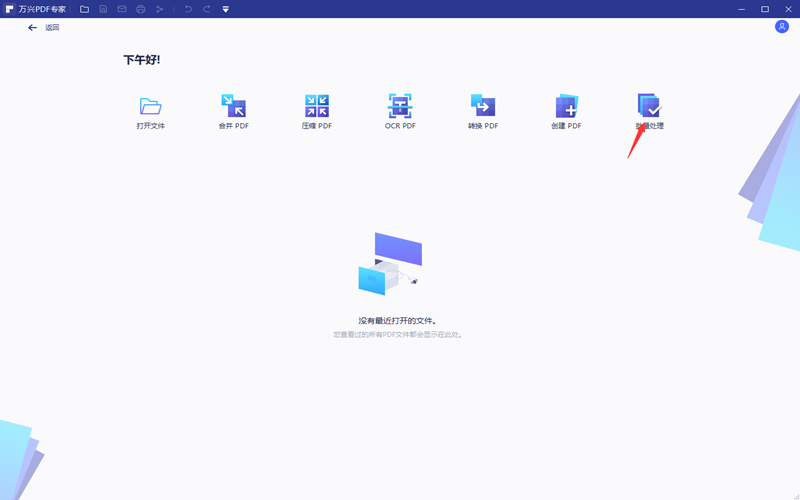
一、使用万兴PDF转换pdf
Step1打开文件
1.在电脑上打开万兴PDF,进入主页面之后,可以先选择左上方的“打开文件”的选项,在弹出的对话框中,打开需要转换格式的pdf文档,直接进入到pdf文档的编辑页面。
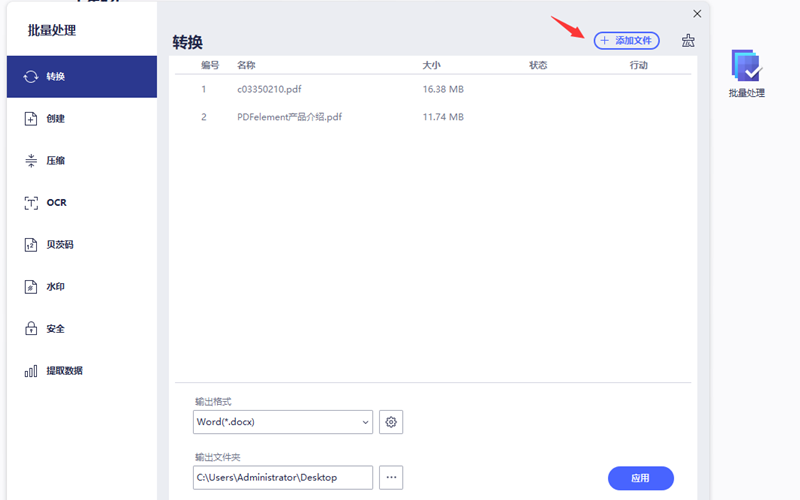
Step2转换功能
2.我们需要选择软件上方的转换功能,我们可以看到万兴PDF支持多种格式的pdf文档转换操作,在这里需要选择将pdf转换成jpg图片进行操作。
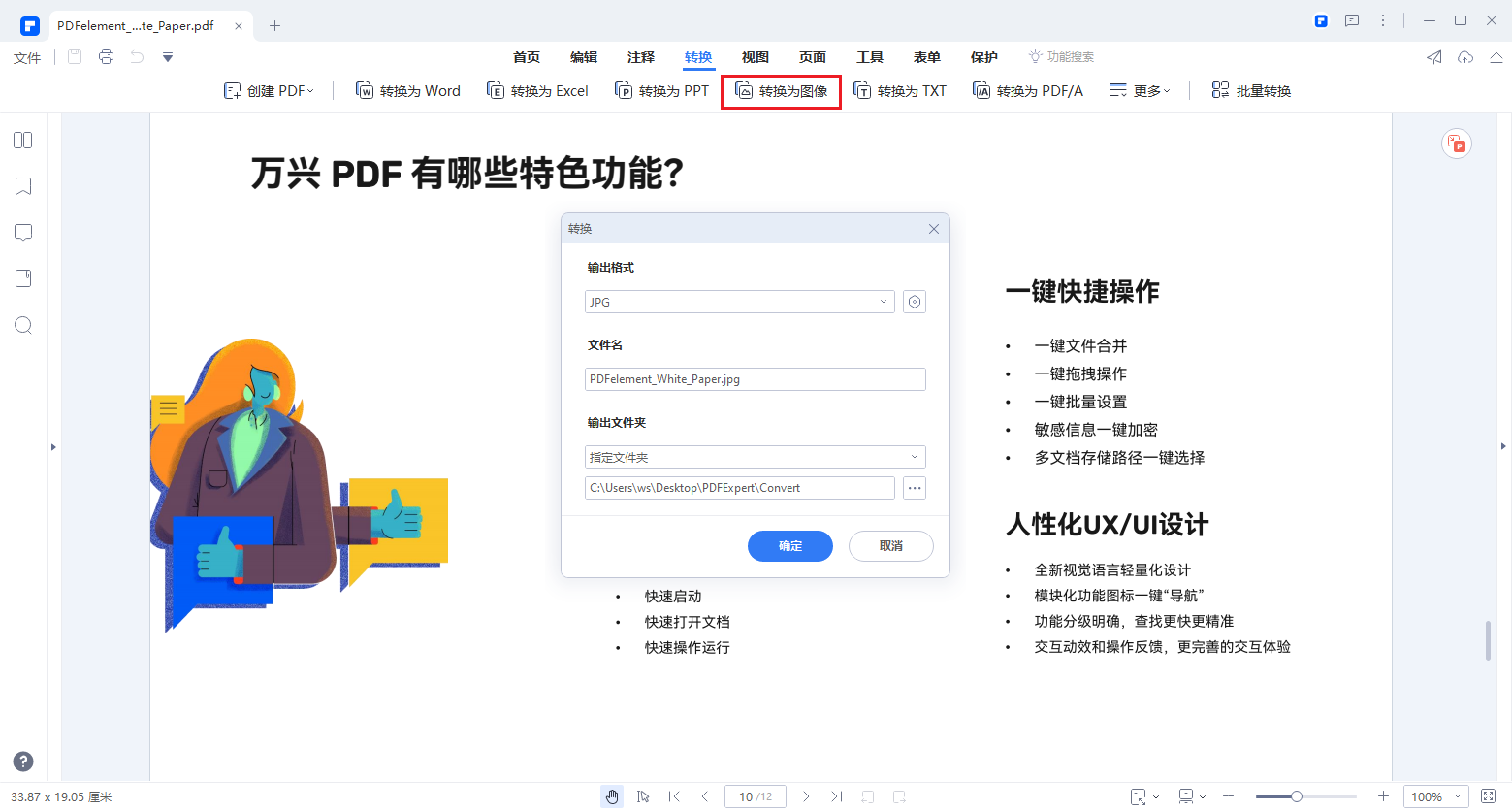
Step3选择好图片保存位置
3.选择好pdf文档的转换格式之后,在弹出的页面直接选择好jpg图片保存的位置就可以了,选择好存储路径之后,点击页面上的确定按钮即可。
Step4等待转换
4.完成上边几步操作之后,万兴PDF会开始对pdf文档进行格式的转换操作,我们需要耐心的等待一会,软件完成转换之后,页面会给出提示,这个时候就可以查看转换之后的jpg图片了,可以将它转发给其他人查看。
二、使用万兴PDF批量转换pdf
万兴PDF也支持批量转换pdf文档格式的操作,当我们有大量的pdf文档需要转换格式时,使用这个功能是很好的。可以提高pdf文档的转换速度,提高自己的工作效率。万兴PDF的批量转换操作也很简单,分成下边几个步骤。
Step1运行万兴
1.运行万兴PDF,进入到软件的首页之后,直接点击页面上的“批量处理”这个选项。
Step2添加文件
2.点击页面上的选择文件,找到先要转换pdf文档格式的文件,将它直接拖拽到软件内,或者直接上传到软件中也可以。这里我们可以选择多个pdf文档,同时将它们添加到万兴PDF软件中。
Step3JPG格式存储
3.在页面的输出格式处,直接选择JPG格式进行存储,我们也可以在这一步直接设置图片的质量,缩放比例和边框属性,按照自己的需求进行操作就可以了。
Step4等待转换
4.设置好图片的属性之后,可以点击页面上的应用按钮,等待软件进行pdf文档格式的转换操作,转换完成之后,图片会自动存储到指定的文件夹中。
pdf怎么转换成jpg图片?以上就是将pdf文档转换成jpg图片的操作步骤。万兴PDF可以将pdf转换成图片,也可以转换成word,PPT以及Excel等不同格式的文件存储。当我们遇到了pdf文档编辑或者格式转换需求的操作时,直接用万兴PDF进行操作就可以了。
一款好用的pdf文档转换软件,推荐使用万兴PDF,它的操作过程很简单,同时这个pdf编辑工具的功能是很强大的。做好pdf文档的编辑操作,才能够快速的提高自己的工作效率,保证pdf文档的编辑准确。

